电脑win7怎么重装系统
- 分类:Win7 教程 回答于: 2023年04月12日 10:20:32
现在有很多朋友反映觉得自己正在使用电脑的win7系统功能比较丰富齐全,但是大家比较经常有重装win7系统的需求,但是自己是电脑新手,不知道重装系统win7怎么操作,不要慌,下面小编就带来电脑win7重装系统方法,一起往下看。
工具/原料:
系统版本:Windows7系统
品牌型号:华硕灵耀14
软件版本:小鱼一键重装系统v2290+装机吧一键重装系统v2290
方法/步骤:
方法一:小鱼一键重装系统软件给电脑在线重装系统win7
1、电脑win7重装系统方法,首先打开下载安装好的小鱼一键重装系统软件,选择需要安装的windows7系统,点击安装此系统,点击下一步。
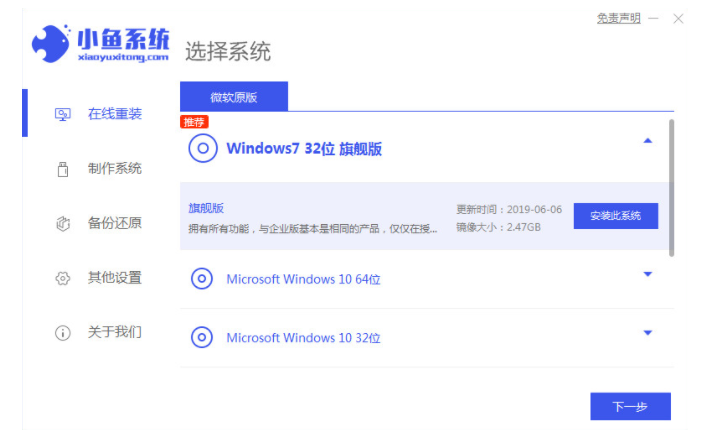
2、等待装机软件开始安装系统,安装之前需要提前备份文件,避免重要文件造成丢失。
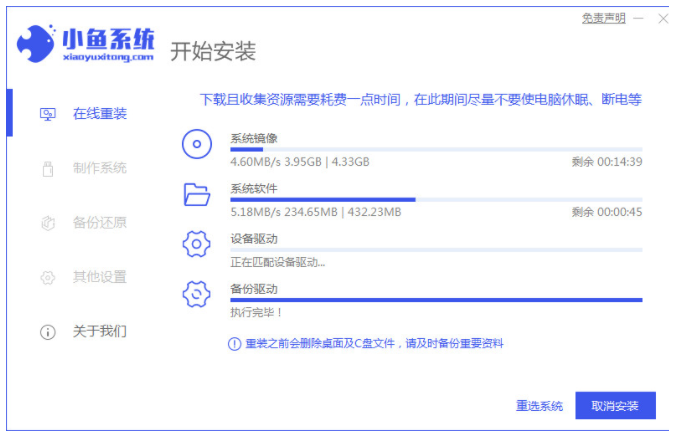
3、电脑环境部署完毕之后,点击立即重启。
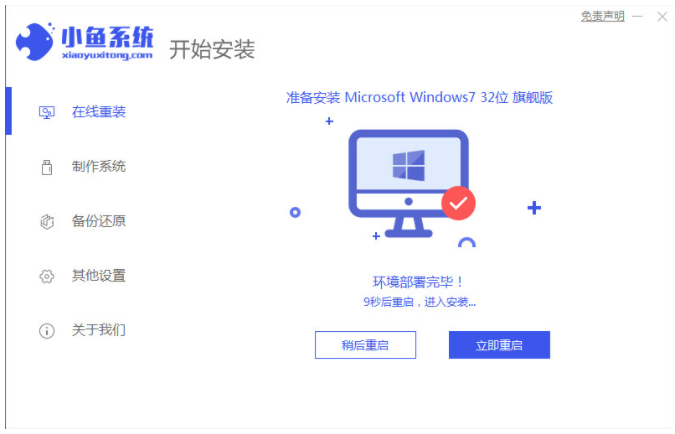
4、重启电脑之后,选择“XiaoYu PE-MSDN Online Install Mode”pe系统按回车键进入pe系统即可。
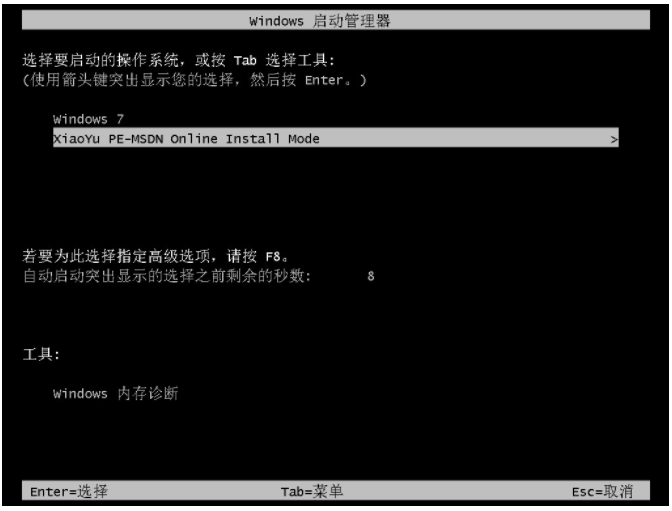
5、电脑系统安装完成之后,再次点击立即重启电脑。
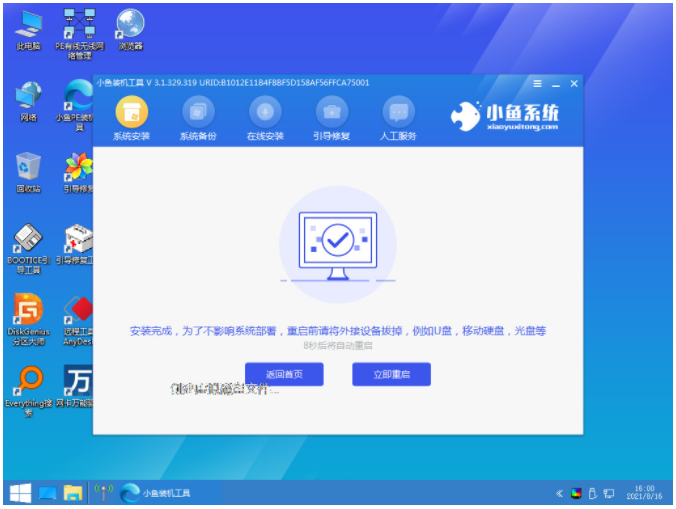
6、重启电脑进入启动管理器界面,选择win7系统按回车键进入其中。
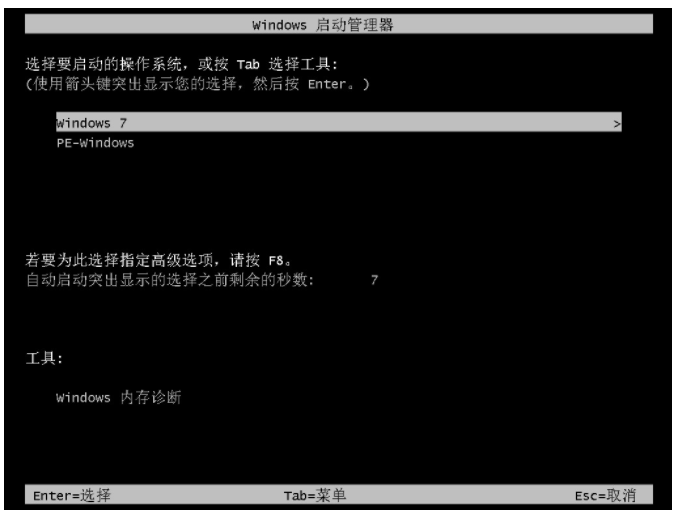
7、耐心等待,进入新系统桌面重装系统win7完成。
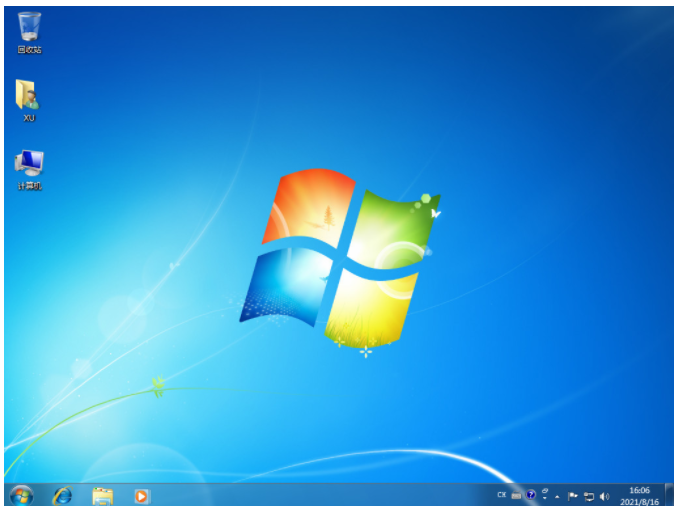
方法二:装机吧一键重装系统工具给电脑在线重装系统win7
1.打开装机吧一键重装系统工具,选择需要安装的win7系统,点击“安装此系统”,点击下一步。
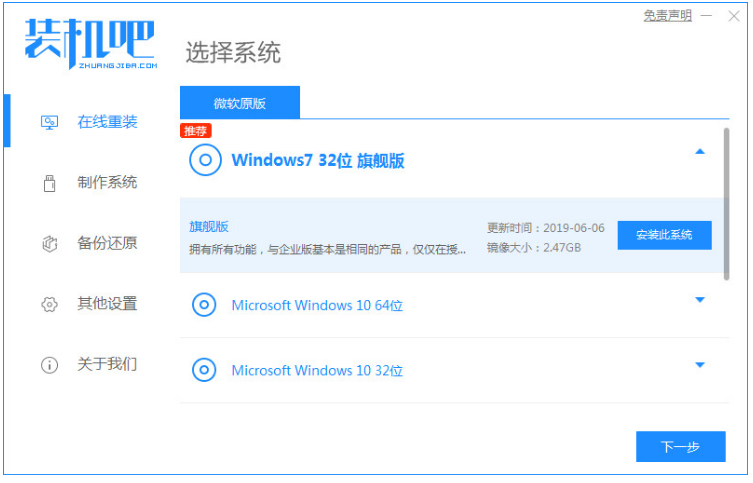
2.电脑装机工具将会开始下载镜像文件资料和系统驱动,等待下载安装完成。
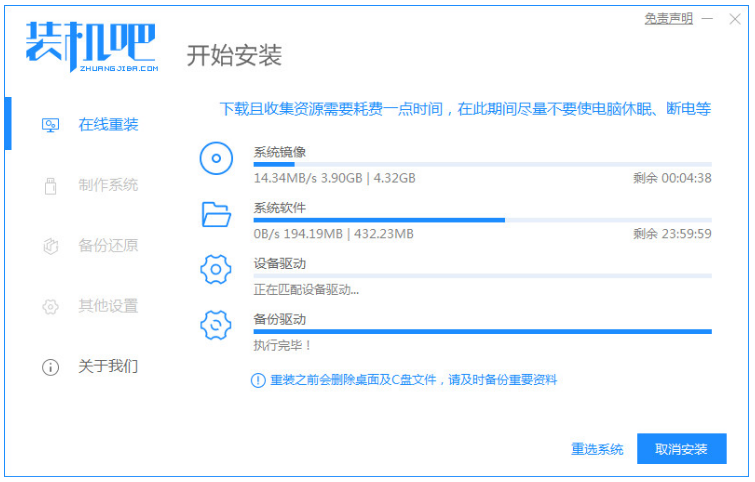
3.下载完成之后,点击立即重启。
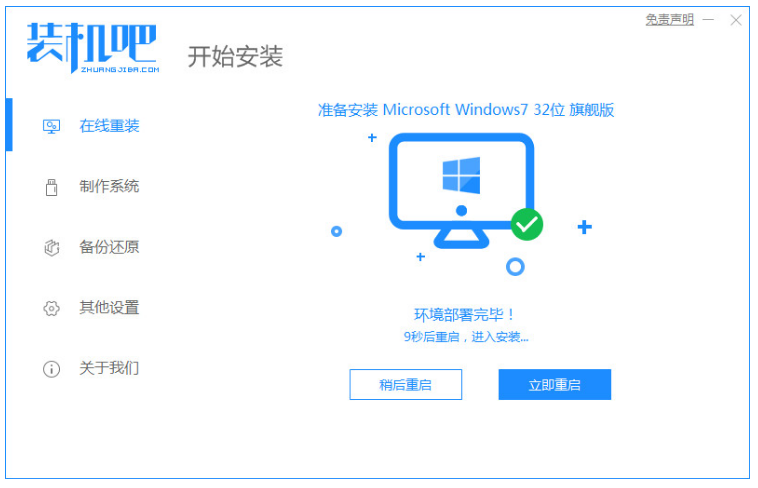
4.重启电脑进入启动管理器,选择pe选项按回车键进入pe系统。
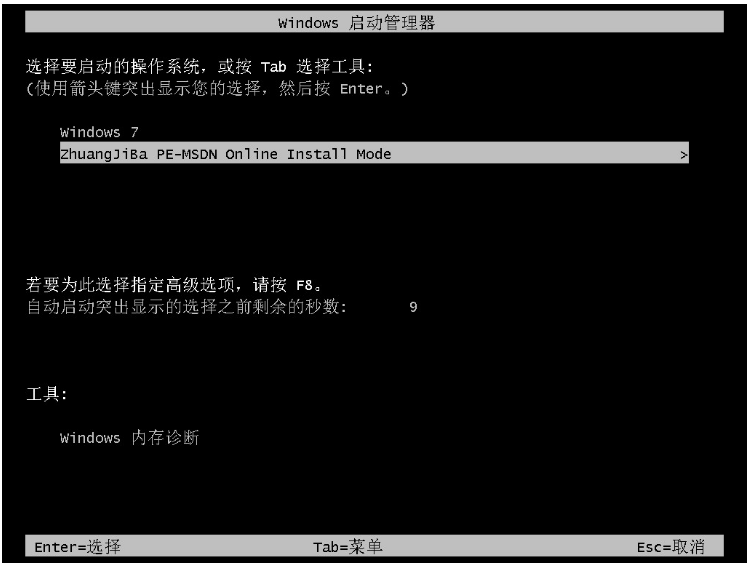
5.装机工具将会自动进行系统的安装,无需其余操作。
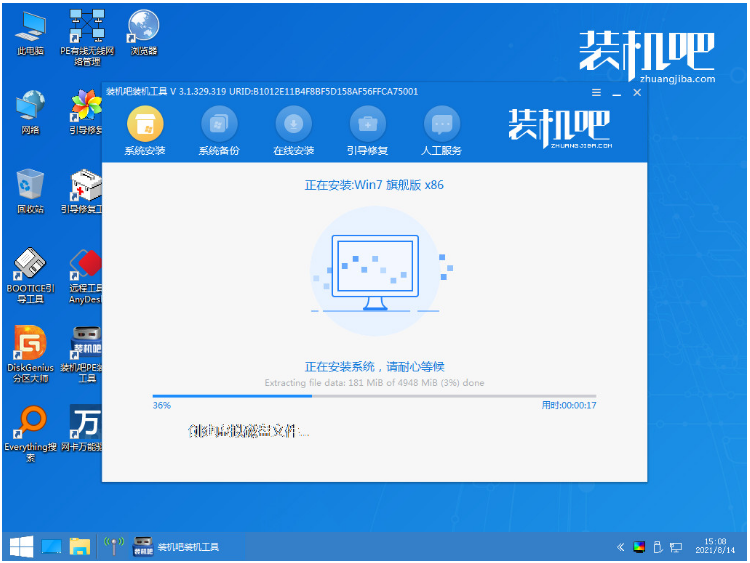
6.电脑系统安装完成之后,再次点击立即重启。

7.重启电脑进入新系统的界面,说明重装系统win7完成。
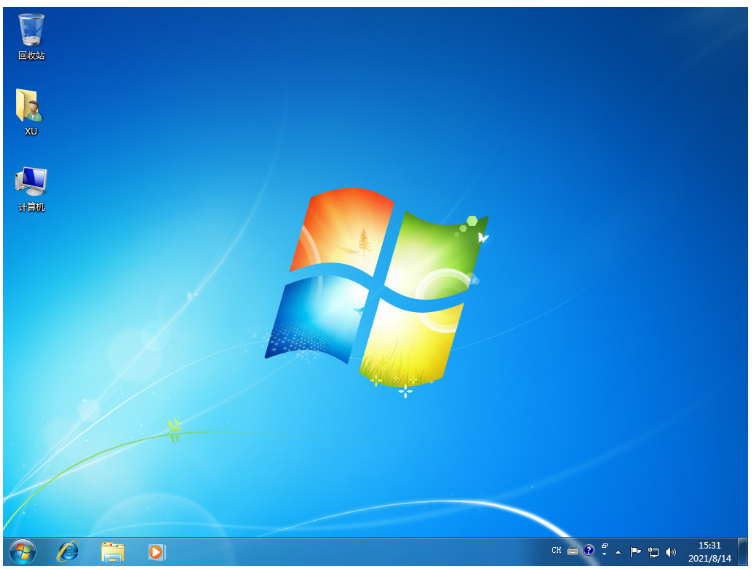
总结:
方法一:小鱼一键重装系统软件给电脑在线重装系统win7
1、打开小鱼软件,选择系统进行安装。
2、安装系统的过程中,等待即可。
3、重启之后进入新系统桌面即可开始使用。
方法二:装机吧一键重装系统工具给电脑在线重装系统win7
1、打开装机吧工具,选择win7系统进行安装。
2、按照以上教程操作,电脑进入新系统桌面即可开始使用。
 有用
26
有用
26


 小白系统
小白系统


 1000
1000 1000
1000 1000
1000 1000
1000 1000
1000 1000
1000 1000
1000 1000
1000 1000
1000 1000
1000猜您喜欢
- win7镜像安装教程2022/12/29
- 默认网关,小编教你如何设置默认网关..2018/06/29
- 技术编辑教您gpt分区安装win764位系统..2018/11/22
- 一键重装系统win7步骤和详细教程..2022/06/10
- win7旗舰版系统安装教程2022/07/12
- 电脑重装win7系统的方法步骤..2022/06/08
相关推荐
- 文件夹怎么加密,小编教你怎么给文件夹..2018/09/22
- 简单易用的安装win7系统步骤..2021/02/01
- 小编教你win7怎么备份系统2017/10/10
- 字幕怎么用,小编教你暴风影音字幕怎么..2018/08/08
- 小马win10激活工具,小编教你小马win10..2018/07/03
- 显示器颜色校正,小编教你怎么校准显示..2018/07/05

















